En esta guía detallada, te mostraré cómo añadir fondos de Canva a tus diseños. Ya sea para publicaciones en redes sociales, presentaciones u otros proyectos creativos, los fondos dan el toque final a tus diseños. Aprenderás a utilizar diferentes opciones de fondos, ajustar la transparencia y sacar el máximo provecho de Canva. ¡Comencemos!
Principales conclusiones
- Puedes elegir tanto fondos de un solo color como imágenes o patrones ilustrativos.
- La transparencia de los fondos se puede ajustar para lograr efectos interesantes.
- Existen muchas opciones gratuitas y de pago de fondos entre los que puedes elegir.
Guía paso a paso
Seleccionar un fondo
Para añadir un fondo, abre tu proyecto en Canva. Si ya has añadido elementos y textos, puede que simplemente falte el fondo adecuado. Haz clic en el área de fondo de tu diseño para comenzar con la selección.
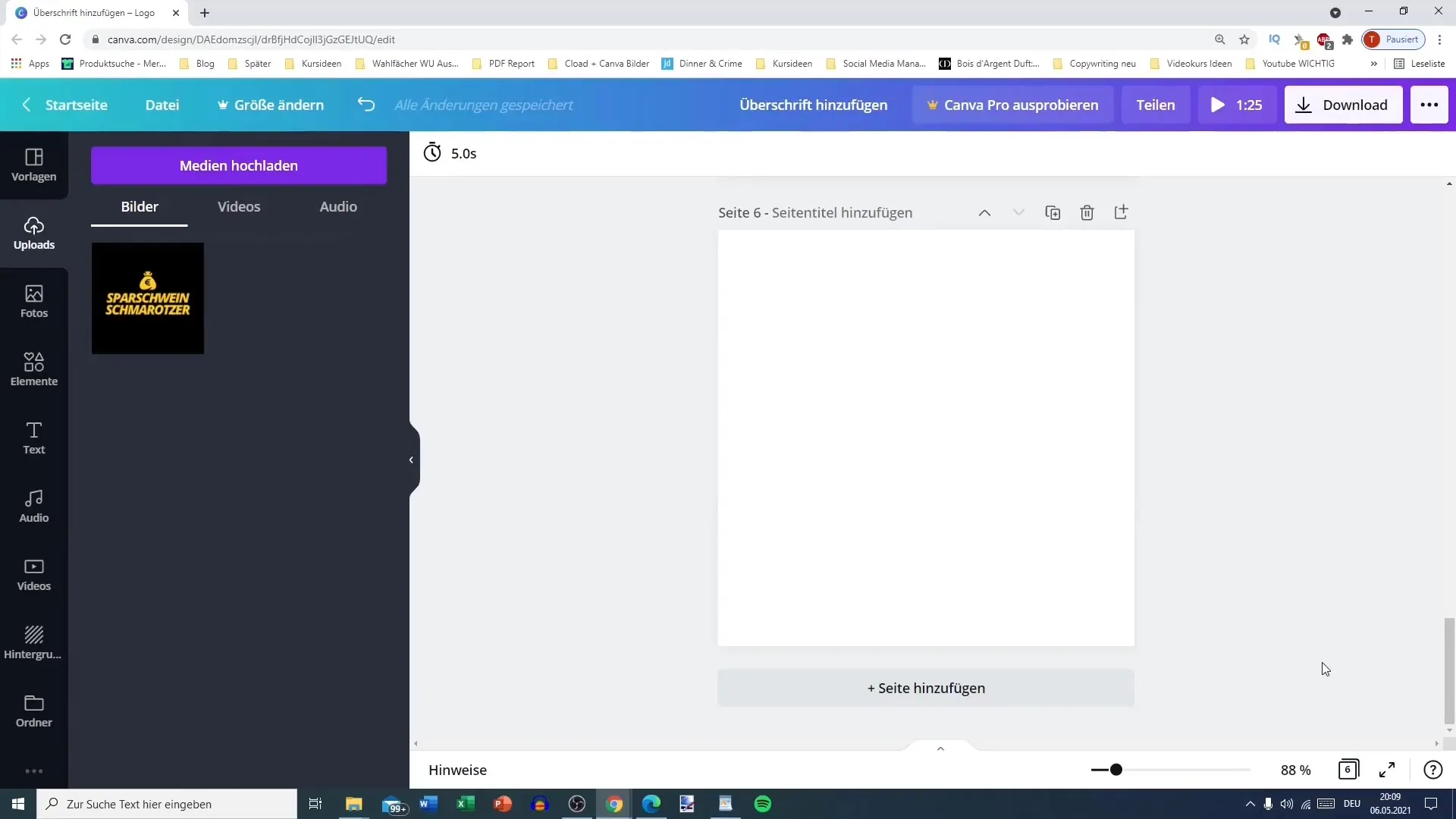
Elegir un fondo de un solo color
Si prefieres un fondo de un solo color, simplemente haz clic en la selección de color. Aquí puedes elegir un color que se ajuste a tu diseño. Por ejemplo, podrías usar un fondo azul claro para obtener un aspecto fresco.
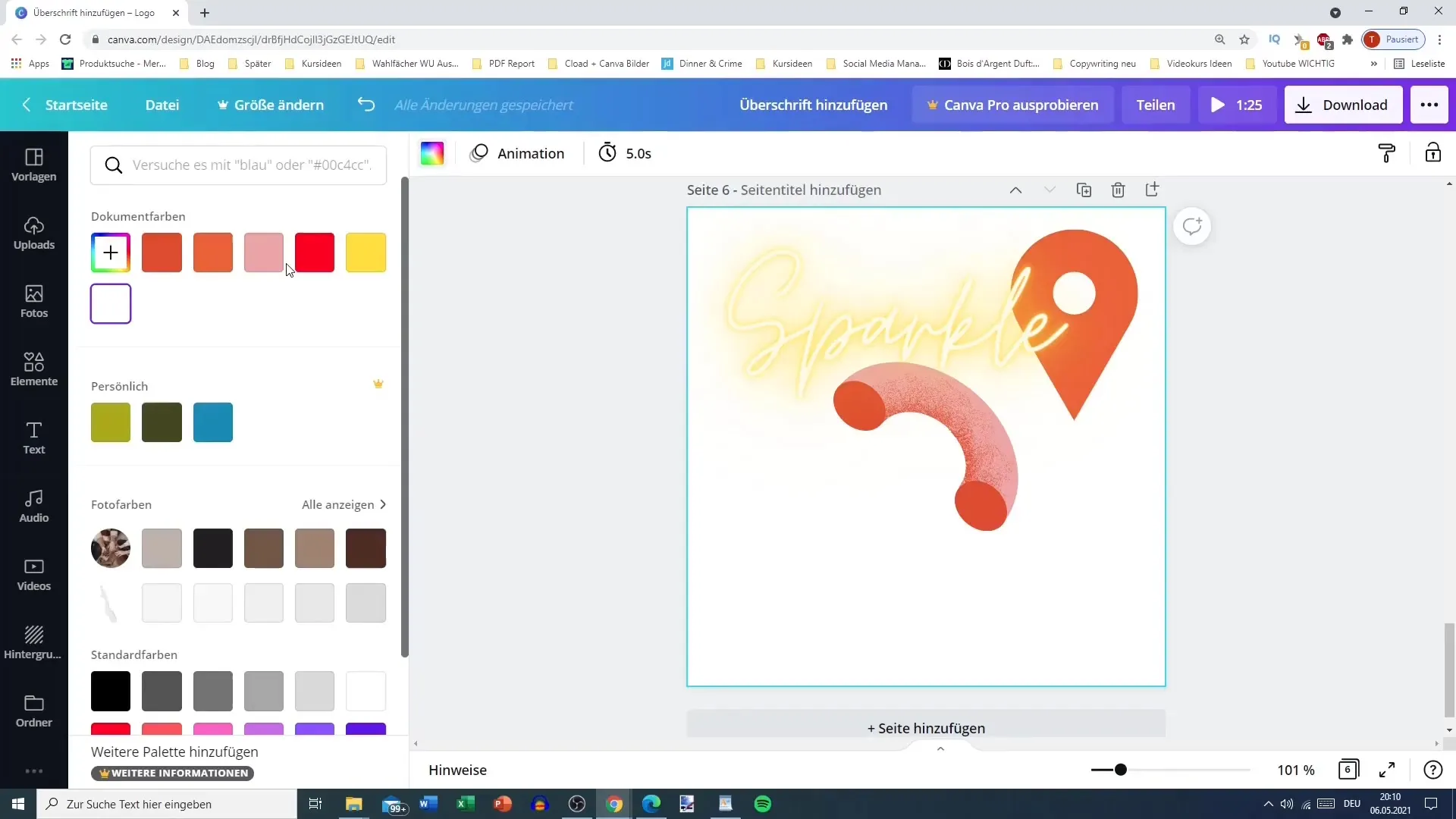
Gradiente como fondo
También puedes añadir un fondo de gradiente como alternativa. Ve a los elementos y busca en la categoría de "Gradientes". Arrastra el gradiente deseado a tu proyecto y colócalo adecuadamente en el fondo.
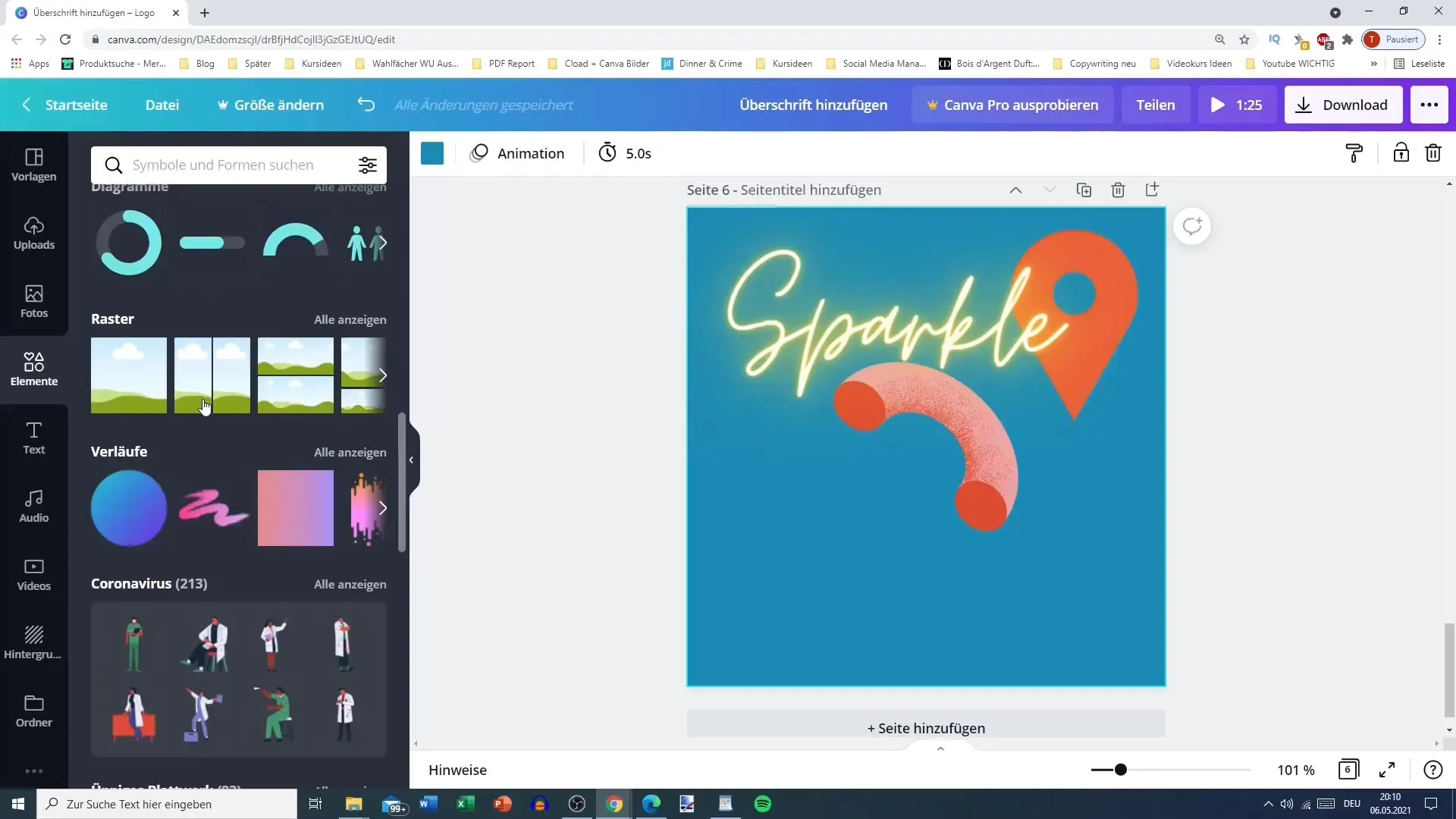
Selección de imágenes de fondo
Para usar fondos visualmente atractivos, elige la opción de insertar imágenes de fondo. Ya sean fondos de un solo color o diseños variados, aquí tienes muchas opciones. Puedes explorar los diferentes fondos y elegir el que sea adecuado para tu proyecto.
Ajuste de la transparencia
Un truco interesante es ajustar la transparencia de fondo. Haz clic en el fondo seleccionado y ajusta la transparencia para lograr un efecto sutil. Esto permitirá que el texto que se superpone al fondo destaque mejor.
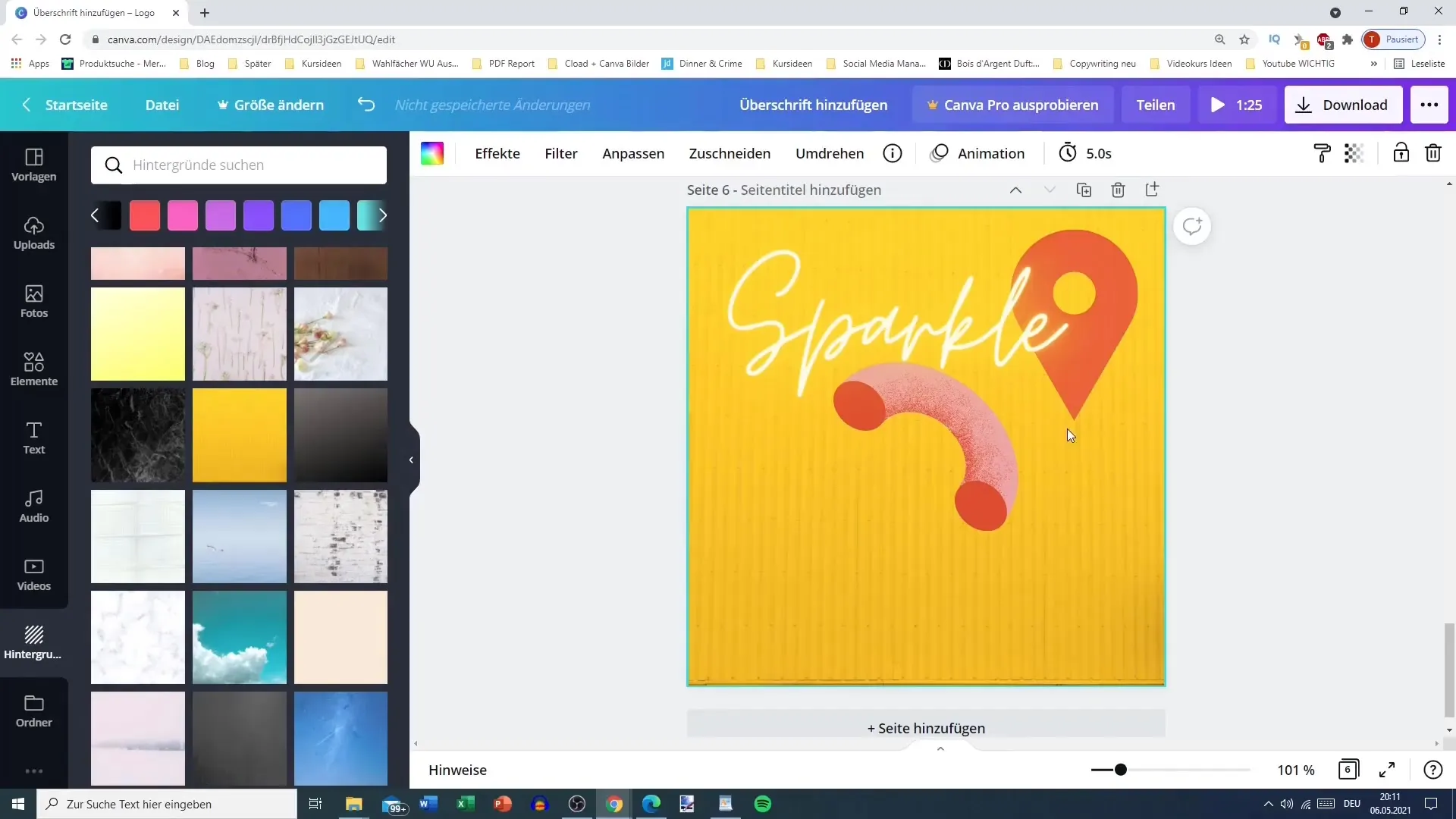
Uso de fondos específicos
Para proyectos especiales, como publicaciones en Instagram, puedes buscar específicamente fondos particulares. A menudo, encontrarás opciones creativas como paredes de ladrillo o fondos temáticos para diversas ocasiones.
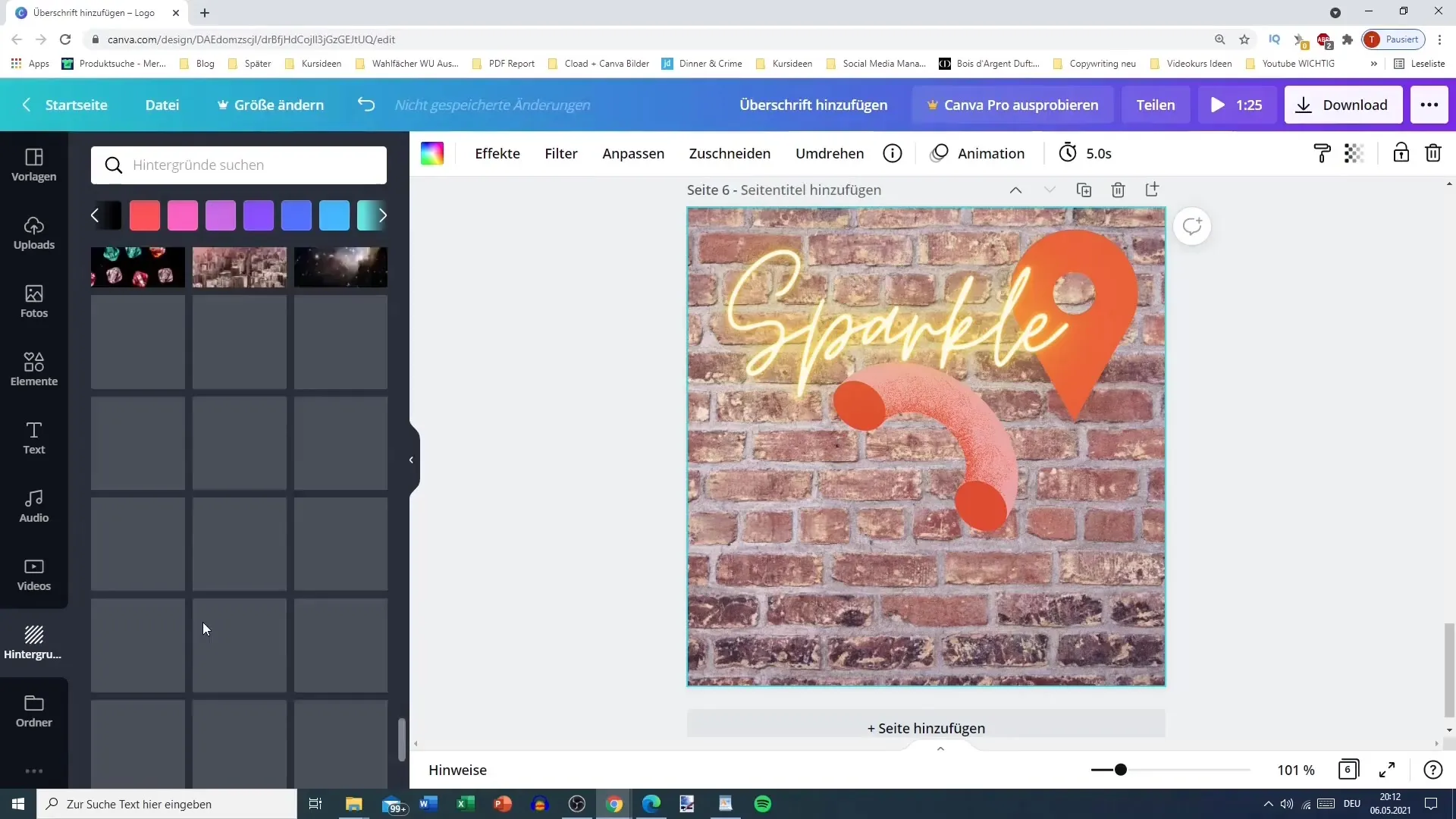
Trabajar con temas
Con Canva, puedes utilizar fondos para diferentes ocasiones. A través de la función de búsqueda, puedes buscar flores, nubes u otros diseños específicos. Esto te ayudará a encontrar el estilo adecuado para tu proyecto fácilmente.
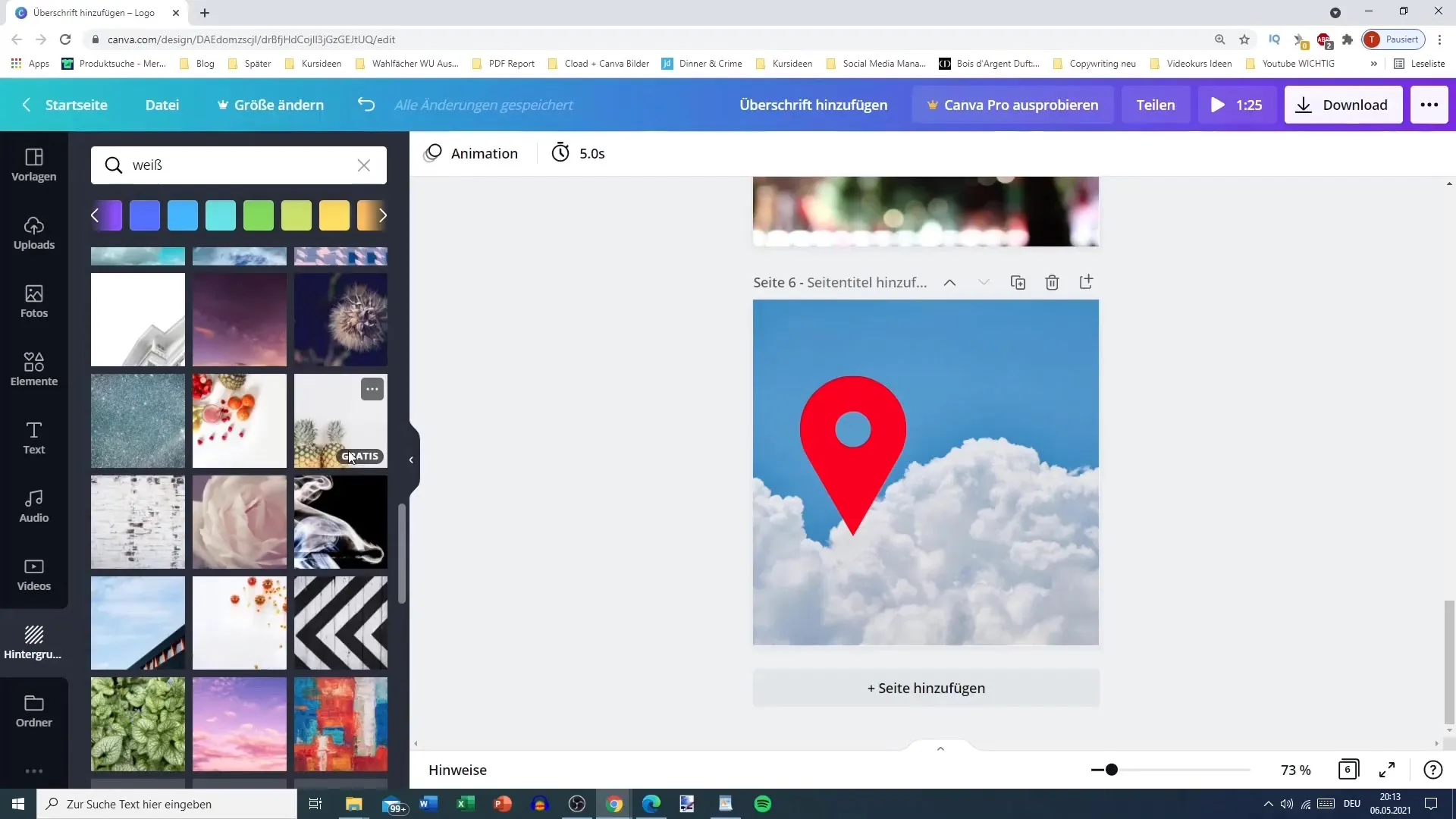
Avoiding Paid Backgrounds
Cuando añadas fondos, asegúrate de seleccionar solo diseños gratuitos, a menos que desees invertir en un diseño de pago. Nombres claros y filtros te ayudarán a evitar las opciones de pago.

Combinación de elementos
Ahora puedes seguir personalizando aún más los fondos con iconos o formas. Estos elementos se pueden colocar estratégicamente para resaltar ciertos aspectos. Juega con la disposición y observa qué funciona mejor.
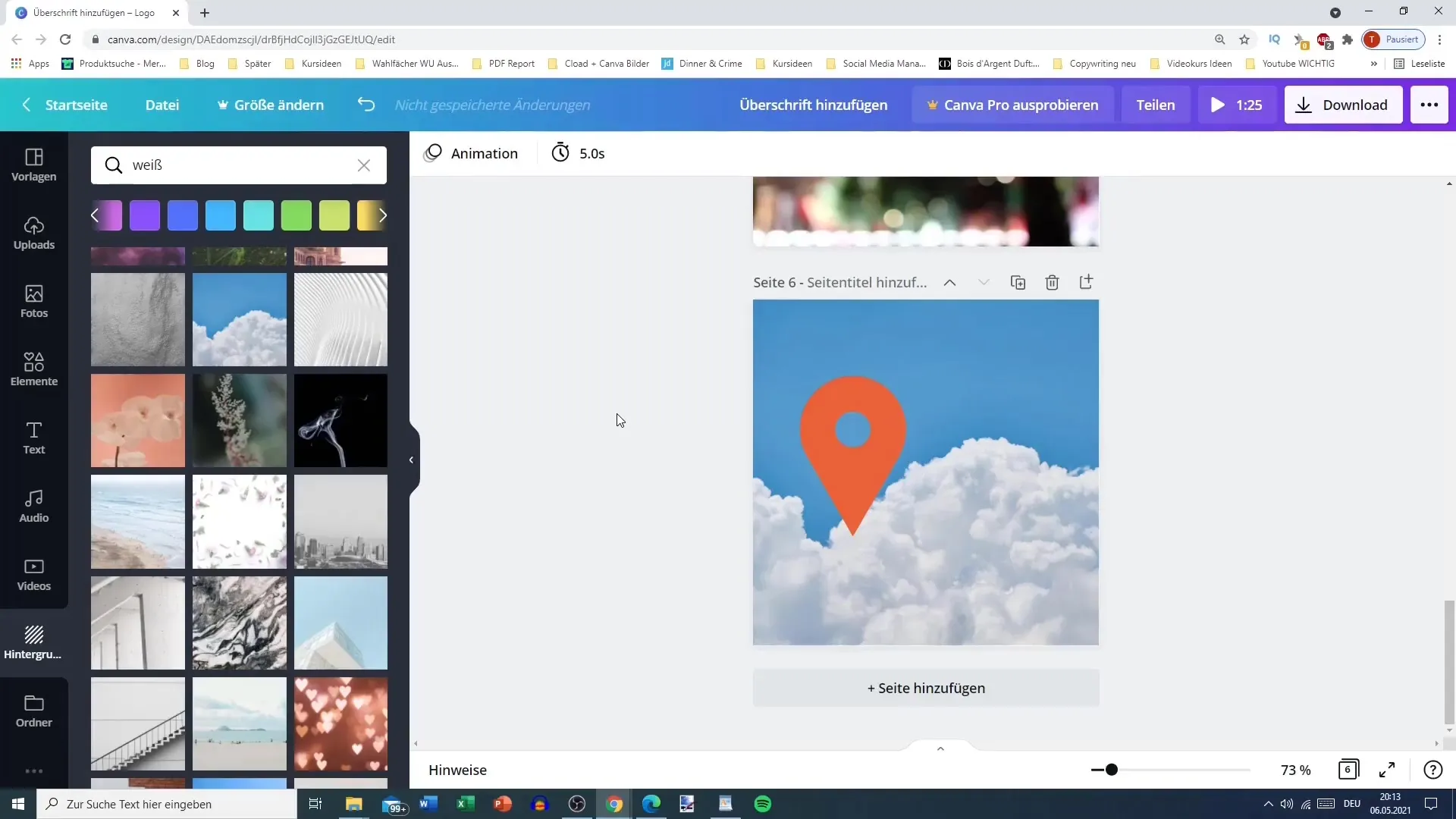
Uso práctico en la vida diaria
Ya sea para Google Maps con un fondo celestial o para otros proyectos creativos, diseñar con fondos en Canva puede ser muy versátil. Aprovecha las numerosas opciones para hacer tus diseños aún más atractivos.
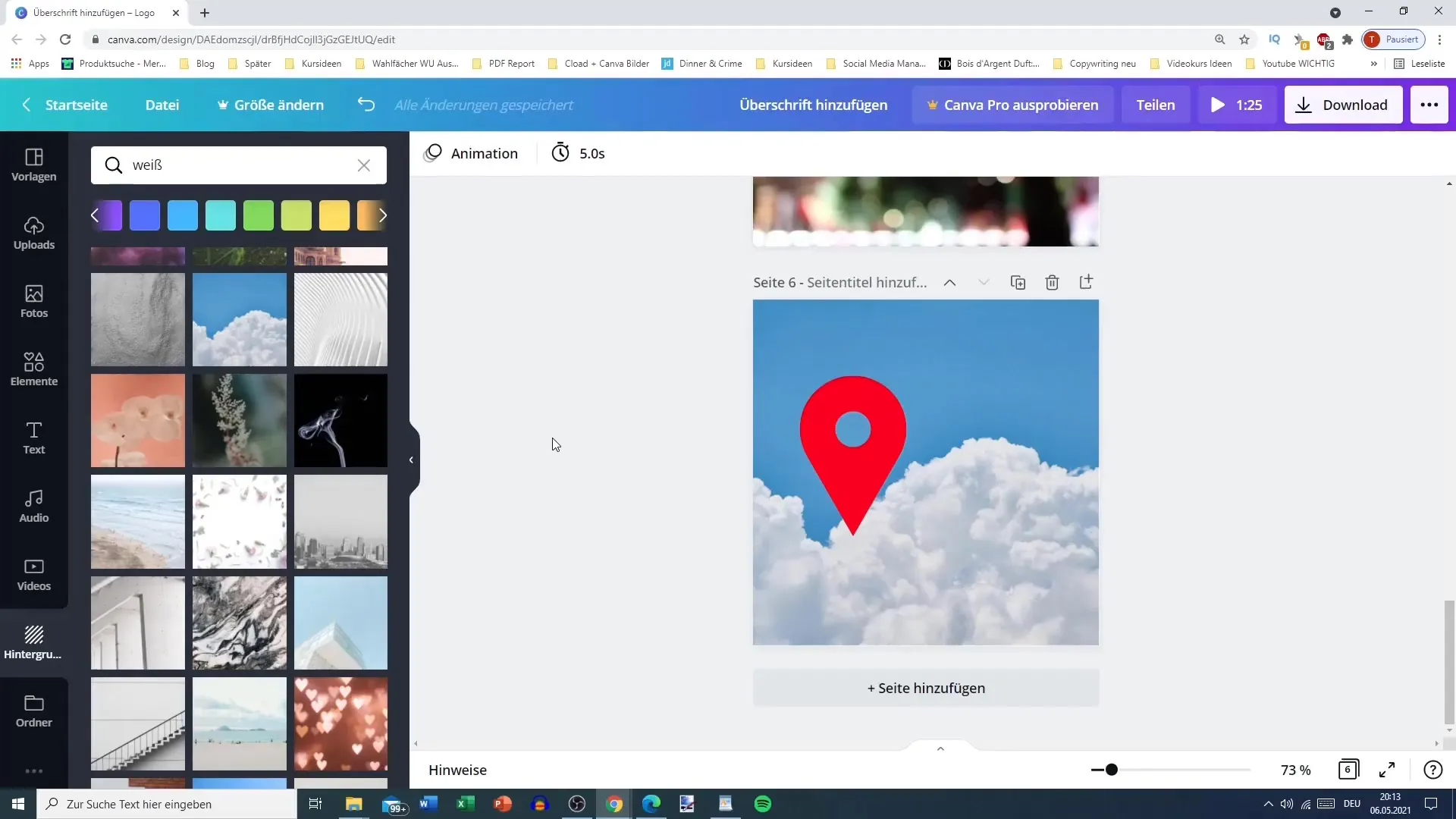
Resumen
En este tutorial has aprendido cómo usar diferentes fondos en Canva. La capacidad de regular la transparencia y la selección de fondos variados hacen que tus diseños sean únicos y creativos. ¡Experimenta con diversas opciones para crear el diseño perfecto para tus proyectos!
Preguntas frecuentes
¿Cómo añado un fondo en Canva?Puedes seleccionar un fondo haciendo clic en el área de fondo de tu diseño y eligiendo diferentes opciones de la paleta de colores o la galería de imágenes.
¿Puedo ajustar la transparencia de un fondo?Sí, puedes modificar la transparencia de un fondo elegido para lograr efectos interesantes y resaltar tus superposiciones.
¿Son todos los fondos gratuitos?No todos los fondos son gratuitos. Asegúrate de elegir solo diseños gratuitos o invertir en opciones premium si es necesario.
¿Cómo puedo encontrar fondos específicos?Utiliza la función de búsqueda en Canva para buscar específicamente fondos particulares, como diseños temáticos o colores específicos.


